Sådan indstiller du Studio-meddelelser og -advarsler | Revu 21
Bruger du en ældre version af Revu?
Denne artikel gælder for:
- Basics[/sc]
- Core
- Complete
I Studio kan du indstille meddelelser og advarsler, så du kan holde dig opdateret om ændringer i sessioner og projekter.
Disse meddelelser kan inddeles i to kategorier:
- Meddelelser er e-mails, der opsummerer Studio-aktivitet enten for din Bluebeam Studio-konto eller for individuelle sessioner og projekter.
- Advarsler sendes og modtages af alle deltagere i en session i realtid.
Både meddelelser og advarsler kan tilpasses, så de passer til dine indstillinger.
Meddelelser
Afhængigt af dine Studio-meddelelsesindstillinger kan dine Studio-e-mails indeholde en vilkårlig kombination af følgende:
- Alle sessions- og projektaktiviteter
- Markeringsadvarsler
- Sessionsopdateringer
- Projektopdateringer
Derudover kan du ændre meddelelsesindstillinger for individuelle projekter og sessioner.
Konfiguration af dine meddelelsesindstillinger
Sådan indstilles dine meddelelsesindstillinger:
- Log ind på
 Studio.
Studio. - Højreklik på en
 session eller et
session eller et  projekt.
projekt. - Vælg Administrer meddelelser, som åbner en webfane i selve Revu kaldet Studio Notifications Preferences (Studio-meddelelsesindstillinger).
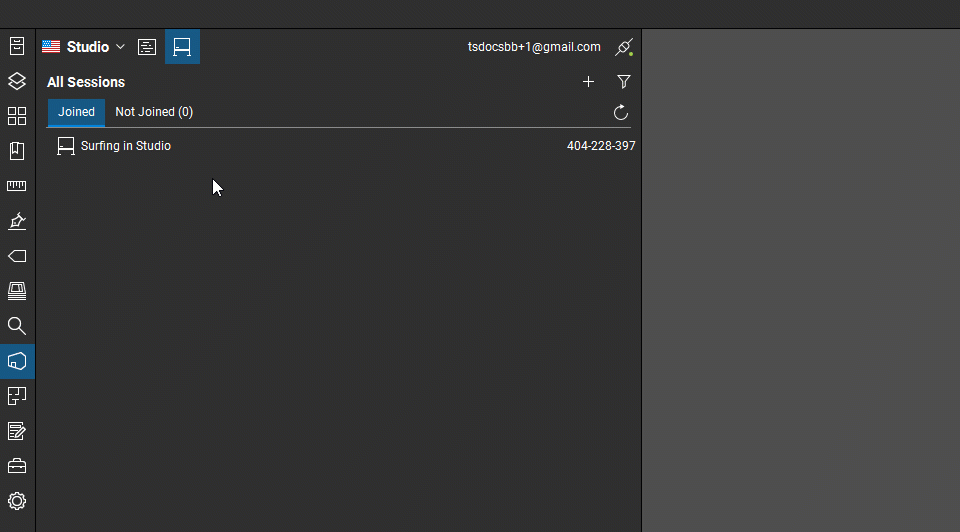
Enable notifications for this project (Aktivér meddelelser for dette projekt) aktiverer meddelelser for den aktuelle session eller projekt. Denne indstilling er forbundet med de valg, du foretager i Account Preferences (kontoindstillinger), som bestemmer, hvilken type information du modtager i meddelelses-e-mailen.
Hvis du ikke ønsker at modtage meddelelser om denne specifikke session eller projekt, skal du lade afkrydsningsfeltet være tomt.
Konfiguration af dine kontoindstillinger
Her beslutter du, hvilken type information du gerne vil modtage i e-mails samt deres hyppighed.
- Send me a daily digest of all Session and Project activity: Du modtager en enkelt e-mail i slutningen af hver dag med en samlet oversigt over alle Studio-aktiviteter tilknyttet din konto. Med andre ord modtager du kun meddelelser om aktive sessioner og/eller projekter, du tidligere har logget på.
- Send me an email about markup alerts: Studio sender dig en e-mail, når nogen sender dig en markeringsadvarsel. Det er en praktisk funktion, hvis du ikke var logget på sessionen, da den oprindelige advarsel blev sendt. E-mailen indeholder også et direkte link til den markering, du er blevet advaret om. Klik på linket, så åbner Revu direkte med visning af markeringen.
- Send me an email when a Session is updated: Du modtager en e-mail, hver gang en fil bliver tilføjet eller fjernet fra en session.
- Send me an email when a Project is updated: Der sendes en e-mail, hver gang der foretages en ændring af et projekt.
Når du har foretaget dine valg, skal du gemme dem ved at klikke på Apply (Anvend).
Administration af andre projekter og sessioner
Hvis du ønsker at modtage meddelelser om andre projekter eller sessioner, du tidligere har logget på, skal du vælge Manage other Projects and Sessions (Administrer andre projekter og sessioner) under afsnittet Account Preferences (Kontoindstillinger) for at få vist listerne over relevante sessioner og projekter. Husk at vælge Apply (Anvend) for at gemme dine ændringer.
Advarsler
Denne funktion i Studio-sessioner giver dig mulighed for at sende advarsler i realtid til andre deltagere. Advarslerne vises i afsnittet Meddelelser nederst på deres Studio-panel. Når de klikker på en advarsel, føres de direkte til markeringen i filen. For at dette kan fungere skal sessionsværten dog aktivere tilladelser til Markeringsadvarsler for deltagerne:
- Log ind i sessionen, og klik på Sessionsindstillinger
.
- Klik på fanen Tilladelser i dialogboksen Sessionsindstillinger. Tilladelse til markeringsadvarsler er som standard indstillet til Afvist.
- Klik på Markeringsadvarsel, vælg Tillad i rullemenuen, og klik på OK.
Afsendelse af en markeringsadvarsel
Første gang du sender en advarsel, skal du højreklikke på en markering og derefter gå til Advar deltageren > Vælg for at åbne dialogboksen Advar deltageren eller gruppen, hvor du kan vælge, hvem du vil sende den til.
Hvis du tidligere har sendt advarsler i denne session, vises de tidligere modtagere, når du går tilbage til indstillingen Advar deltageren. Hvis den deltager, du vil sende en advarsel til, ikke er på listen, skal du vælge Anden. Hvis du er vært for sessionen, har du også mulighed for at vælge grupper af deltagere.
Hvis du vil vælge mere end én deltager, kan du gøre det ved at holde Ctrl eller Skift nede. Når du er færdig med at foretage dine valg, skal du vælge OK for straks at sende advarslen.
Når du har gjort dette, vil de advarede modtagere se fanen Meddelelser blinke i bunden af deres Studio-panel. Fra denne fane kan brugerne klikke på advarslen for at se den tilsvarende markering i dokumentet. På dette tidspunkt bliver advarslen gråtonet, og den kan slettes ved at klikke på placeringen til højre for den.
Hvis du går glip af en markeringsadvarsels-e-mail, får du vist en indikator ud for alle sessioner med ventende advarsler, næste gang du logger ind.
Sådan gør du
Studio
Indstillinger
Revu 21